
Sisukord:
- Autor John Day [email protected].
- Public 2024-01-30 08:47.
- Viimati modifitseeritud 2025-06-01 06:09.
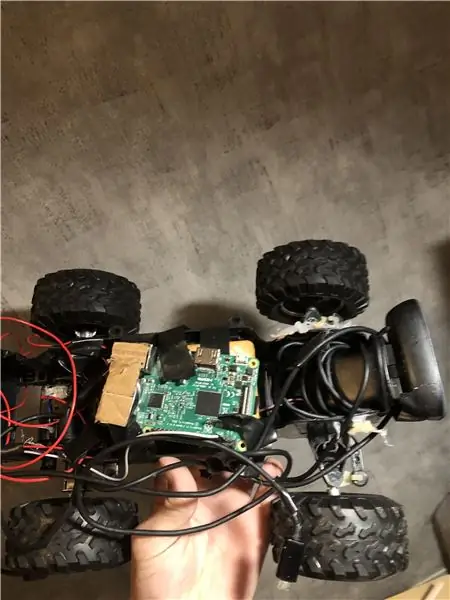
JÄRGI NEID JUHISI OMA RISKIL, MA EI VASTUTA KAHJUSTATUD KAHJU VÕI ÕIGUSLIKE KÜSIMUSTE KOHTA. ÄRGE tehke seda, kui elate lennujaama, raadiojaama või hädaabiteenuste lähedal. Kui mõni teie signaalidest häirib lennujuhtimist, hädaabiteenistusi (politsei, kiirabi) jne, tulevad nad teie signaali otsima ja lõpuks teie !!
Kui see häirib lennukeid, tuleb FAA (USA) koos DF -iga ja leiab teid ning teilt võidakse tasu võtta. Kasutage ettevaatlikult
Tarvikud
• Vaarika Pi (3B ja rohkem ma usun)
• RC -auto (PEAB OLEMA KUSKIL ÜMBER 27MHz, MIDAGI ÜLES 30MHz EI TOHI, veenduge, et auto EI OLE 2,4GHz)
• USB veebikaamera
• Powerbank (vaarika pi toiteallikaks teeb iga üldine jõupank seni, kuni sellel on USB -port)
• Taaslaetavad patareid (kui auto on varustatud sisseehitatud laetava akuga, ei pea te seda hankima)
• Teip ja kuumliim
• emane dupont traat (ühendamiseks pi kui "antenn")
Samm: veenduge, et auto ühilduks Raspberry Pi -ga
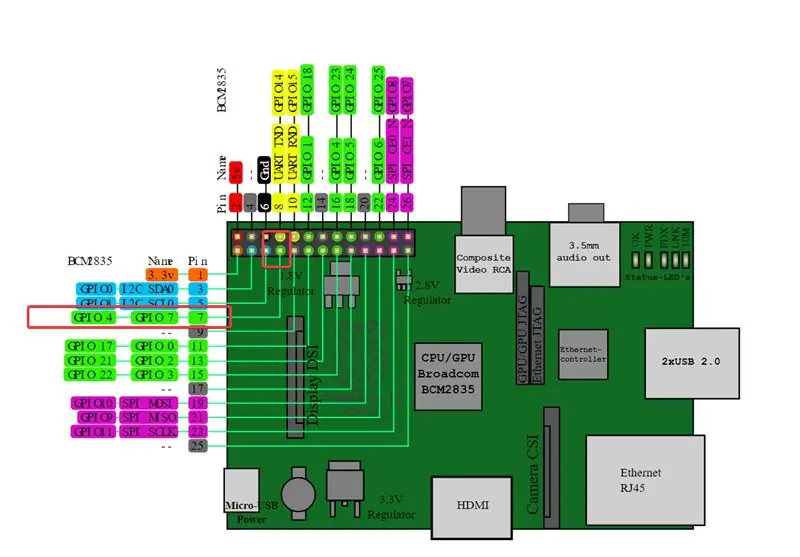
Nii et kõigepealt, enne kui hakkate asju laiali rebima, peate vaatama, kas auto töötab isegi koos vaarika pi-ga, sest signaalide saatmiseks autole kasutan ma pi-rc-d koos pistikprogrammiga ühendamiseks pythoni koodiga.
Pange duponttraat GPIO 4/tihvti 7 külge (nagu on näidatud ülaltoodud pildil; ÄRGE SILDIGE MITTE PINSID !!!)
Ja siis kloonige pi-rc git repo vaarika pi-le selle käsuga:
$ git kloon
Pärast seda järgige õigeid konfiguratsioone ja katsetage siin toodud juhiseid.
Kui see töötab, salvestage parameetrid.json hilisemaks kasutamiseks.
2. samm: RC auto kokkupanek
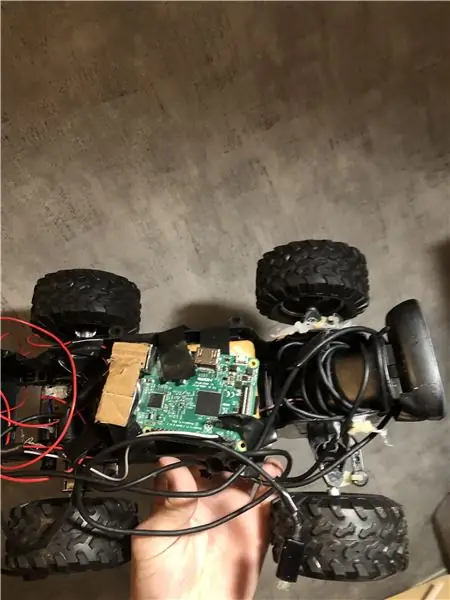
Veenduge, et pi oleks võimalik autosse paigaldada (pärast kere mahavõtmist), paigaldage kaamera ette ja paigaldage toitepank kuhugi mujale (kui RC -auto tühi trükkplaat näitab siis pange selle vahele midagi mittejuhtivat ja pange pi mittejuhtiva pinna peale, seejärel kleepige pi selle peale
Samm: seadistage kaugjuhtimispult
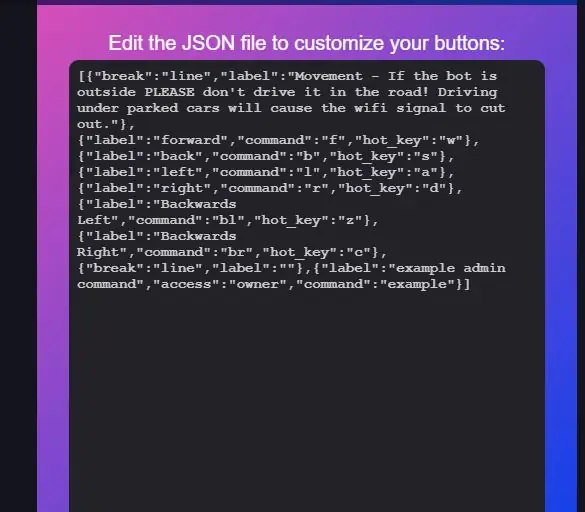
Remokontrolleri seadistamiseks seadistage see tavapäraselt - juhised siit, seejärel minge riistvara kataloogi ja kustutage failist „none.py” kogu kood ning asendage see siin oleva koodiga, peate seda muutma mõnel juhul redigeerige ridu 19-43, et see vastaks varem salvestatud parameetri.json failile. ÄRA MUUTA SURNUD SAGEDUSI VÕI KOODI ÕIGELT PÄRAST "TIME. SLEEP" !!!
Pärast seda seadistage vastavalt saidi Remo.tv juhtnupud
- 'f' = edasi
- "b" = tagurpidi
- "l" = vasakul
- "r" = õige
- 'bl' = vasak vasak
- 'br' = paremale tagasi
Samm 4: Boti käitamine
Avage pi-s 2 ssh-terminali ja käivitage pi-rc-skript, minnes kausta, kus pi-rc-kood on, ja käivitades käsu „sudo./pi_pcm -v”, seejärel käivitage aadressil remo.tv kontroller.py kausta käsitsi, minnes Remo kontrolleri kausta ja käivitades python controller.py
Soovitan:
Kontrolleri paigaldamine, käivitamine ja emulaatoriga ühendamine: 7 sammu

Kuidas paigaldada, käivitada ja ühendada kontroller emulaatoriga: kas olete kunagi istunud ja meenutanud oma lapsepõlve noore mängijana ning mõnikord soovinud, et võiksite neid vanu kalliskive uuesti vaadata? Noh, selle jaoks on olemas rakendus … täpsemalt on mängijate kogukond, kes teeb programmi
Lambi ühendamine ja juhtimine ZigBee mooduli kaudu Dragonboardil: 5 sammu

Kuidas ühendada ja juhtida lampi ZigBee mooduli kaudu Dragonboardil: see juhend juhendab kasutajat, kuidas ühendada ja õigesti installida ZigBee moodul Dragonboardile ning suhelda sellega ZigBee juhitava lambiga (OSRAM), luues ZigBee IOT võrgu. : Dragonboard 410c; CC2531 USB -dongle; T
Raspberry Pi ühendamine veebiga: 9 sammu

Raspberry Pi ühendamine veebiga: Selles õppetükis saate teada, kuidas luua veebilehte, koguda andmeid ülemaailmse veebi abil ja kasutada API -sid piltide postitamiseks Tumblrisse ja Twitterisse
Töötlemise ja Arduino ühendamine ning 7 segmendi ja servo GUI kontrolleri ühendamine: 4 sammu

Töötlemise ja Arduino ning Make 7 Segment ja Servo GUI kontrolleri ühendamine: mõnede teie tehtud projektide puhul on vaja kasutada Arduinot, kuna see pakub lihtsat prototüüpimisplatvormi, kuid graafika kuvamine Arduino jadamonitoris võib võtta päris kaua aega ja seda on isegi raske teha. Graafikuid saate kuvada Arduino jadamonitoril
MITME ANTURI ÜHENDAMINE RASPBERRY PI -ga: 6 sammu (koos piltidega)

MITME ANTURI ÜHENDAMINE VAARIKA PI -ga: Selles projektis ühendame kolm Atlas Scientificu EZO andurit (pH, lahustunud hapnik ja temperatuur) Raspberry Pi 3B+-ga. Ahelate Raspberry Pi ühendamise asemel kasutame Whitebox Labsi kombitsat T3. T
